Megjegyzések:
-
A párbeszédpanel beállításainak módosításakor a rendszer azonnal alkalmazza a módosításokat az alakzatra, így a párbeszédpanel bezárása nélkül egyszerűen láthatja az alakzat vagy más objektum módosításainak hatásait. Mivel azonban a módosítások azonnal életbe lépnek, ezen a párbeszédpanelen nem lehet a Mégse gombra kattintani. A módosítások eltávolításához aGyorselérési eszköztár Visszavonás
-
Egyszerre több módosítást is visszavonhat, amelyeket az egyik párbeszédpanelen végzett, feltéve, hogy nem módosított egy másik párbeszédpanelt a kettő között.
-
Érdemes lehet áthelyezni a párbeszédpanelt, hogy egyszerre láthassa az alakzatot és a párbeszédpanelt is.
Nincs sor Ha áttetszővé vagy színtelensé szeretne tenni egy sort, kattintson erre a beállításra.
Folytonos vonal Ha színt és átlátszóságot szeretne hozzáadni egy vonalhoz, kattintson erre a lehetőségre.
Színátmenetes vonal Ha átmenet kitöltést szeretne hozzáadni egy sorhoz, kattintson erre a lehetőségre.
Folytonos vonal
Szín
Egy vonal színének kiválasztásához kattintson a Szín
Áttetszőség Ha meg szeretné adni, hogy mennyi látható legyen egy alakzaton, mozgassa az Áttetszőség csúszkát, vagy írjon be egy számot a csúszka melletti mezőbe. Az áttetszőség százalékos értéke 0 (teljesen átlátszatlan, alapértelmezett) és 100% (teljesen átlátszó) között változhat.
Színátmenetes vonal
A színátmenetes kitöltés két vagy több kitöltőszín fokozatos összeolvadása.
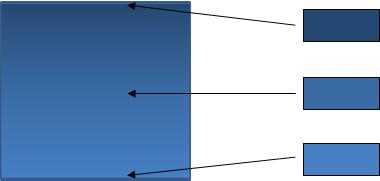
Előre beállított színek
A vonal beépített színátmenetes kitöltésének kiválasztásához kattintson az Előre beállított színek
Típus A színátmenetes kitöltés rajzolásakor használandó irány megadásához válasszon egy lehetőséget a listából. A kiválasztott típus határozza meg a rendelkezésre álló irányt.
Irány: Ha azt szeretné, hogy a színek és árnyalatok más irányba haladjanak, kattintson az Irány gombra, és válassza a kívánt lehetőséget. Az elérhető útvonaltervek a választott színátmenettípustól függenek.
Elforgatási szög Ha meg szeretné adni, hogy a színátmenetes kitöltés milyen szögben legyen elforgatva az alakzaton belül, kattintson a kívánt fokra a listából. Ez a beállítás csak akkor érhető el, ha a Lineáristípust választja.
Színátmeneti végpontok
A színátmeneti végpontok a színátmenetet alkotó egyedi színeket jelölik. Ha pirosról zöldről kékre elhalványuló színátmenetet szeretne létrehozni, három színátmeneti végpontra van szüksége: egy piros színátmeneti végpontra, egy kékre és egy zöldre. A színátmeneti végpontokat négy tulajdonság határozza meg: Pozíció, Szín, Fényerő és Átlátszóság. Ezek az értékek a színátmeneti végpontra vonatkoznak, nem a teljes kitöltésre.
Gradient stop slider A színátmenetes kitöltés több színátmeneti végpontból áll, de egyszerre csak egy színátmeneti végpont módosítható. Kattintson a szerkeszteni kívánt színátmeneti végpontra, és a Szín, a Pozíció, a Fényerő és az Áttetszőség beállítás az adott színátmenet-leállítás aktuális beállításait fogja tükrözni.

Színátmenetes leállítás hozzáadása
Színátmenetes leállítás eltávolítása
Szín
A színátmenet leállításához használt szín kiválasztásához kattintson a Szín
Pozíció A színátmeneti végpont helyének beállításához írjon be egy számot a mezőbe, vagy mozgassa a színátmeneti végpontot a színátmenet csúszkáján. A stop pozíciója határozza meg, hogy a szín hol jelenik meg a színátmenetben.
Ragyogás Mozgassa a Fényerő csúszkát, vagy írjon be egy számot a csúszka melletti mezőbe.
Áttetszőség Ha meg szeretné adni, hogy a megadott pozíciónál mennyi mindent lát, mozgassa az Áttetszőség csúszkát, vagy írjon be egy számot a csúszka melletti mezőbe. Az áttetszőség értékét 0 (nem áttetsző, ez az alapértelmezett beállítás) és 100% (teljesen áttetsző) között állíthatja.















